Microsoft Word merupakan salah satu aplikasi dari Microsoft Office yang paling banyak digunakan.
Seperti yang diketahui, Microsoft Office memiliki beberapa aplikasi seperti Microsoft Word, Microsoft Excel, Microsoft Access, Microsoft Power Point dan lain sebagainya.
Namun jika Anda ingin mengola kata atau berbagai dokumen maka bisa membuatnya dengan Microsoft Word.
Microsoft Word mampu membuat berbagai surat, laporan skripsi, artikel, dan lain sebagainya.
Pada kesempatan ini kita membahas Microsoft Word, lebih tepatnya tentang cara menggabungkan banyak dokumen Word menjadi satu dokumen.

Dokumen di Microsoft Word
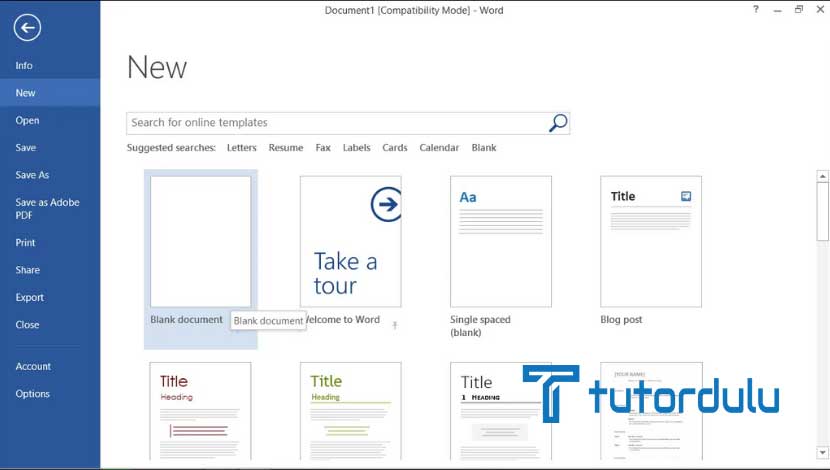
Ketika sedang melakukan pekerjaan di Microsoft Word pastinya Anda pernah membuka lebih dari satu dokumen Word.
Mungkin jika hanya dua atau tiga dokumen Microsoft Word saja tidak akan mengganggu, namun yang jadi masalah adalah ketika ada lebih dari tiga dokumen Microsoft Word yang Anda gunakan.
Tidak hanya merepotkan, dengan banyaknya dokumen di Microsoft Word ini pastinya akan sangat mengganggu dan menghambat pekerjaan Anda ya.
Yang fatalnya lagi jika waktu pengerjaan malah molor atau bisa saja dokumen yang Anda buat salah karena jendela Microsoft Word yang banyak.
Sebenarnya banyaknya jendela dokumen tersebut sama halnya pada saat kita membuka banyak jendela (window) pada Google Chrome.
Agar pengerjaan dokumen jadi lebih baik dan cepat maka dari itulah Anda harus melakukan cara menggabungkan banyak dokumen Word menjadi satu dokumen.
Memang masih banyak pengguna Microsoft Word yang belum mengetahui bagaimana cara menggabungkan banyak dokumen Word menjadi satu dokumen, maka dari itulah Anda harus menyimak artikel kali ini.
Untuk menggabungkan beberapa atau banyak dokumen Microsoft Word memang menjadi kendala tersendiri apalagi dokumen tersebut memiliki ukuran file yang besar-besar ya.
Sebenarnya bisa menggabungkan banyak dokumen dengan cara copy paste, tapi yang pasti butuh waktu yang lama untuk melakukan cara copy paste ini.
Dengan waktu yang lama karena harus melakukan copas (copy paste) terlebih dahulu, berbagai kegiatan penting Anda juga bisa saja terganggu.
Tahukah Anda bahwa Microsoft Word telah disematkan fitur untuk menggabungkan banyak dokumen?
Fitur tersebut pastinya akan sangat dibutuhkan karena menggabungkan dokumen di Microsoft Word bisa menjadi lebih mudah.
Baca Juga : 4 Cara Menghapus Halaman Kosong Microsoft Word
2 Cara Menggabungkan Banyak Dokumen Word Menjadi Satu Dokumen
Kini kita sudah masuk ke pembahasan utama yaitu cara menggabungkan banyak dokumen Word menjadi satu dokumen yang pastinya sangat mudah untuk dilakukan.
Ada dua cara yang bisa Anda terapkan yaitu dengan Insert File atau dengan Copy Paste yang lebih mudah namun memakan waktu yang lebih lama.
Mari kita bahas satu per satu berikut ini:
1. Menggabungkan Banyak Dokumen dengan Insert File di Microsoft Word
Untuk melakukan cara menggabungkan banyak file dengan Insert File yang ada di Microsoft Word ini memang sedikit lebih panjang dibandingkan “hanya” copy paste saja.
Walaupun demikian cara ini tidak membutuhkan waktu yang lebih lama di langkah kemudiannya, bagaimana caranya? Simak berikut ini:
- Bukalah aplikasi Microsoft Word di PC atau laptop Anda (buka dokumen yang pertama untuk menambahkan dokumen lainnya).
- Pastikan kursor sudah Anda tempatkan di bagian akhir dokumen Microsoft Word pertama tadi, sebenarnya bisa juga di posisi lainnya sesuai dengan keinginan atau kebutuhan.
- Jika dokumen lainnya ingin Anda tambahkan di halaman Microsoft Word yang baru tadi maka klik menu Insert dan klik Page Break.
- Langkah selanjutnya dari cara menggabungkan banyak dokumen Word menjadi satu dokumen yaitu di kelompok Text (di menu Insert) klik ada segitiga kecil (tombol Object), lalu klik Text from File.
- Kemudian pada kotak Insert File yang ada silakan pilih mana saja dokumen Microsoft Word yang ingin digabungkan ke dokumen yang pertama, lalu klik Insert.
Kini Anda sudah berhasil menggabungkan dokumen Microsoft Word lainnya ke dokumen utama.
Jika Anda ingin menggabungkan dokumen lainnya, maka hanya perlu mengulangi saja langkah-langkah di atas ya.
2. Menggabungkan Banyak Dokumen Microsoft Word dengan Metode Copas (Copy Paste)
Cara yang kedua ini adalah copy paste atau yang bisa juga disebut dengan copas.
Seperti yang telah dikatakan sebelumnya bahwa cara menggabungkan banyak dokumen Word menjadi satu dokumen dengan copy paste ini memang yang paling banyak digunakan oleh pengguna aplikasi Microsoft Word.
Meskipun demikian sayangnya metode yang satu ini hanya praktis di awal saja namun di langkah selanjutnya malah membuat pengguna Microsoft Word kebingungan dan terlalu memakan banyak waktu, apalagi jika dokumen yang di-copy paste ada banyak.
Untuk langkah-langkah menggabungkan banyak dokumen dengan metode copas antara lain:
- Bukalah dokumen utama Microsoft Word, perlu diingat bahwa dokumen pertama inilah yang nantinya sebagai tempat untuk menaruh dokumen-dokumen lainnya.
- Setelah itu buka dokumen lain, pilih materi atau teks yang ingin Anda gabungkan ke dokumen pertama.
- Blok dokumen teks yang ingin digabungkan, tekan kombinasi CTRL + C.
- Kembali ke dokumen utama dan letakkan kursor di bagian yang Anda inginkan, lalu tekan kombinasi CTRL + V.
- Selesai, kini dokumen lain pun sudah bisa tergabung ke dokumen utama.
- Jika ada begitu banyak dokumen lain yang dingin digabungkan, maka Anda hanya perlu mengulangi langkah-langkahnya di atas ya.
Baca Juga : Fungsi Home pada Microsoft Word
Kesimpulan
Demikian penjelasan mengenai dua cara menggabungkan banyak dokumen Word menjadi satu dokumen.
Setelah dokumen digabungkan jangan lupa untuk memperhatikan formatnya, karena bisa saja format jadi berantakan.
Jika berantakan, maka aturlah sedemikian rupa sesuai keinginan Anda, selamat mencoba cara ini ya!





